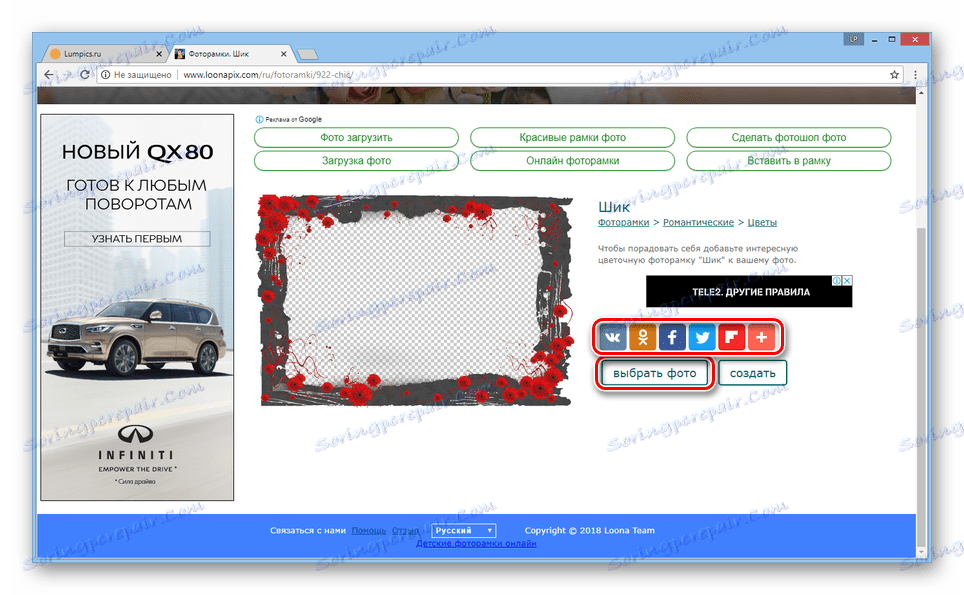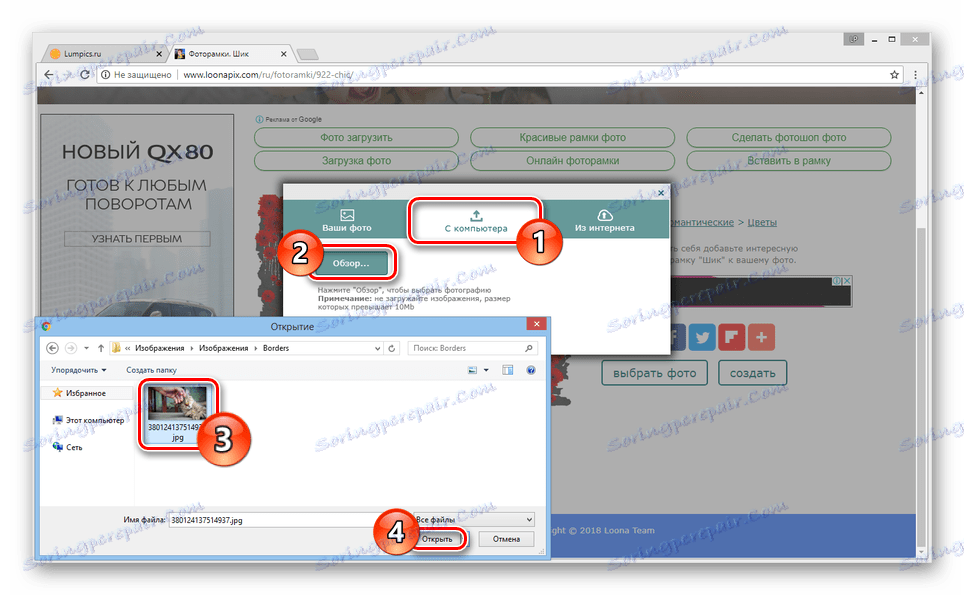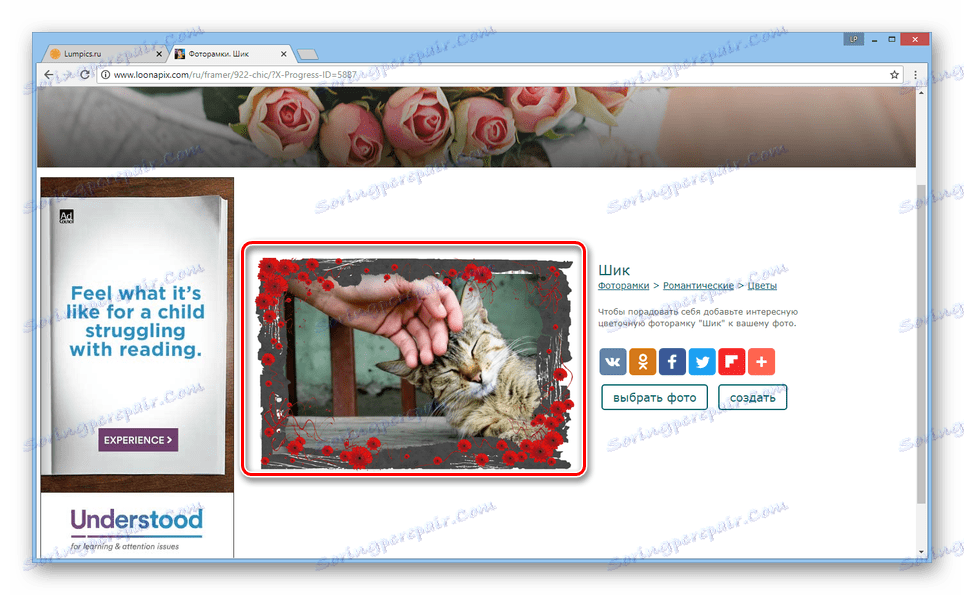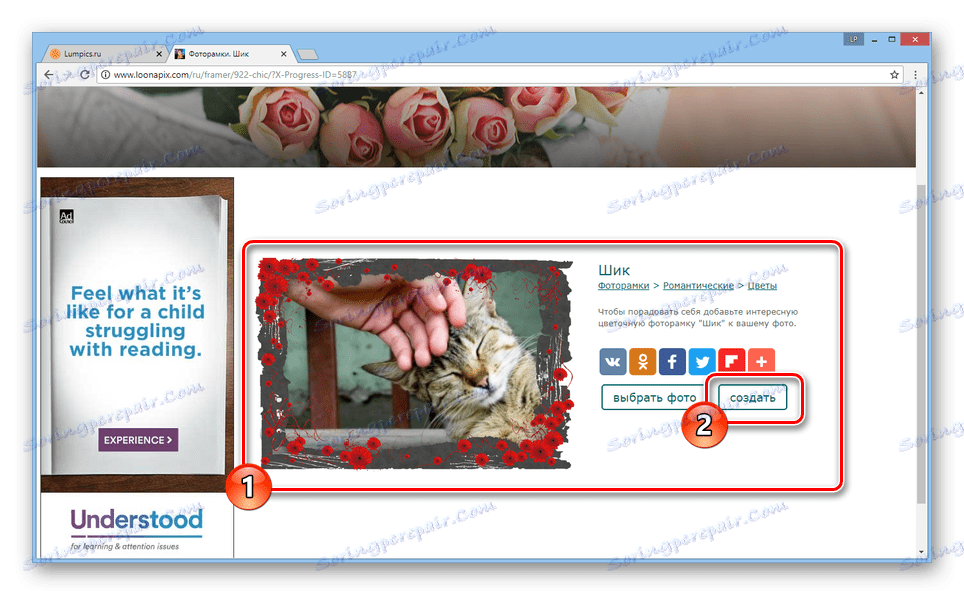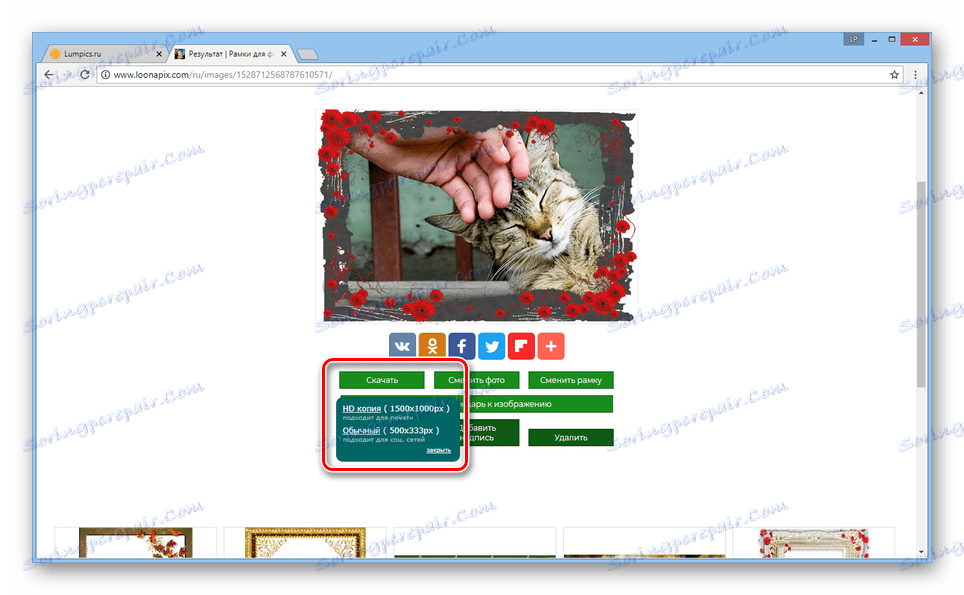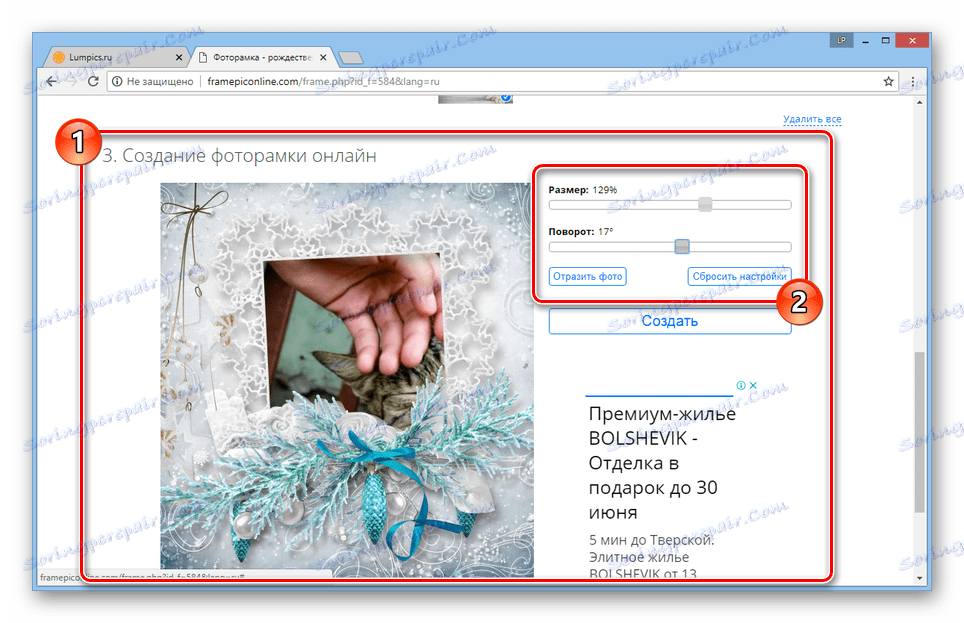Створення рамки для фотографії онлайн
Найбільш простий і разом з тим зручний метод прикраси будь-якої фотографії полягає в використанні рамок. Додати такий ефект до зображення можна за допомогою спеціальних онлайн-сервісів, що дозволяють використовувати набори початкових кодів.
зміст
Додаємо фоторамку онлайн
Далі по ходу статті ми розглянемо тільки два найбільш зручних онлайн-сервісу, що надають безкоштовні послуги по додаванню рамки. Однак крім цього, подібні ефекти можна додавати за допомогою стандартного редактора фотографій в більшості соціальних мереж.
Спосіб 1: LoonaPix
Веб-сервіс LoonaPix дозволяє вам використовувати велику кількість різноманітних ефектів для фотографій, включаючи фоторамки. Крім того, після створення фінальної варіації зображення на ньому не буде настирливих водяних знаків.
Перейти до офіційного сайту LoonaPix
- В інтернет-браузері відкрийте сайт за представленою нами посиланню і через головне меню перейдіть до розділу «Фоторамки».
- За допомогою блоку «Категорії» виберіть найбільш цікавий розділ.
- Прокрутіть сторінку і клікніть по рамці, яка найбільше підходить для ваших цілей.
- На сторінці, натисніть кнопку «Вибрати фото», щоб завантажити зображення з вашого комп'ютера. Також фотографію можна додати з соціальних мереж, клікнувши по одній з відповідних іконок в тій же області.
![Перехід до додавання фотографії на сайті LoonaPix]()
Онлайн-сервіс дозволяє завантажувати зображення об'ємом менше 10 Мб.
![Процес завантаження зображення на сайті LoonaPix]()
Після нетривалої завантаження фотографія буде додана до обраної раніше рамці.
![Успішно додана фотографія на сайті LoonaPix]()
При наведенні покажчика на фото вам надається невелика панель управління, що дозволяє масштабувати і перевертати вміст. Фото також можна позиціонувати, затиснувши ліву кнопку миші і пересуваючи курсор.
- Коли потрібний ефект буде досягнутий, натисніть кнопку «Створити».
![Перехід до створення рамки на сайті LoonaPix]()
На наступному етапі можна змінити створене фото, додавши за потребою додаткові елементи оформлення.
- Наведіть покажчик курсору на кнопку «Завантажити» і виберіть найбільш підходяще якість.
Примітка: Зображення можна вивантажити відразу в соціальну мережу, не зберігаючи на комп'ютері.
![Перехід до збереження фотографії на сайті LoonaPix]()
Підсумковий файл буде викачаний в форматі JPG.
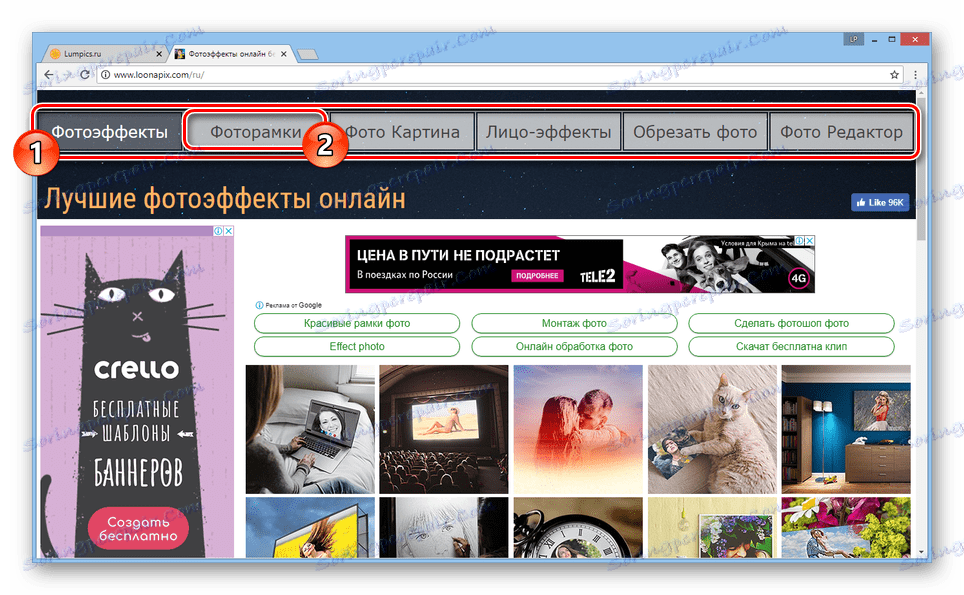
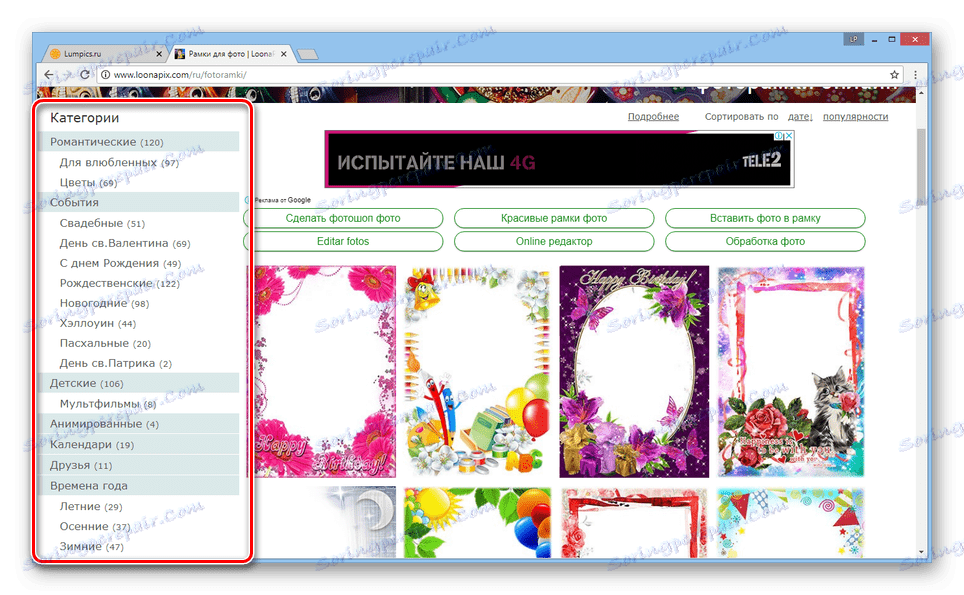
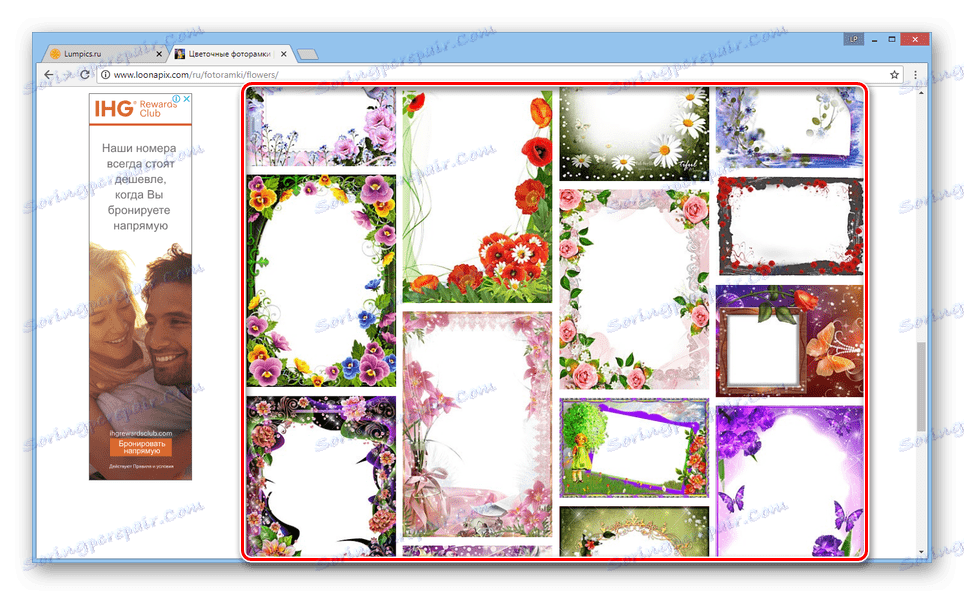

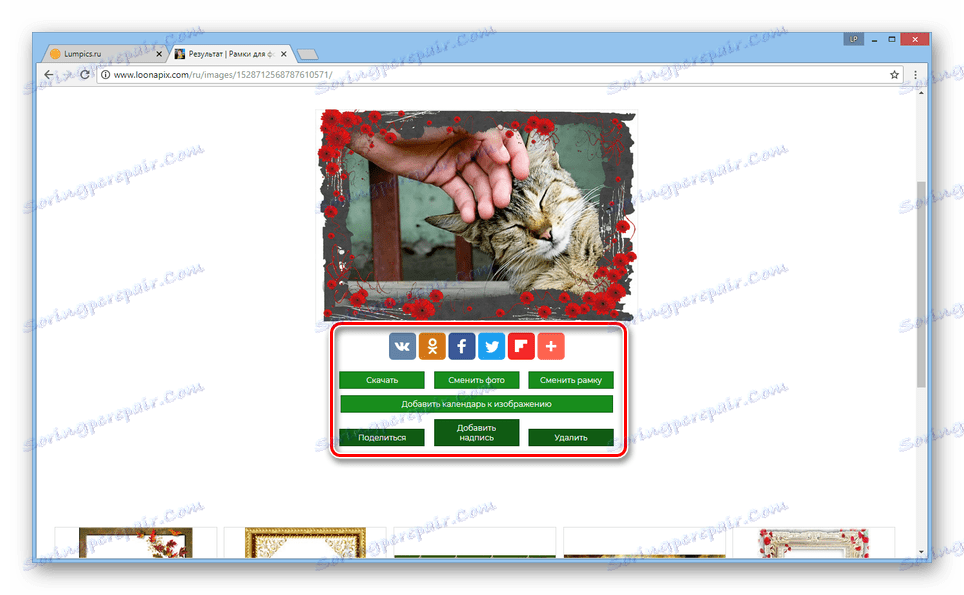

Якщо вас з якихось причин цей сайт не влаштовує, можете вдатися до наступного онлайн-сервісу.
Спосіб 2: FramePicOnline
Даний онлайн-сервіс надає кілька більшу кількість початкових кодів для створення рамки, ніж LoonaPix. Однак після додавання ефекту на фінальному варіанті зображення буде розміщений водяний знак сайту.
Перейти до офіційного сайту FramePicOnline
- Відкрийте головну сторінку даного онлайн-сервісу і виберіть одну з представлених категорій.
- Серед наявних варіантів фоторамок виберіть вподобану.
- Наступним дією клікніть по кнопці «Завантажити зображення», вибравши один або кілька файлів з комп'ютера. Також файли можна перетягнути в зазначену область.
- У блоці «Вибір» клікніть по фотографії, яка буде додана в рамку.
- Відредагуйте зображення в рамці, перегорнувши сторінку до розділу «Створення фоторамки онлайн».
![Процес редагування фотографії на сайті FramePicOnline]()
Фотографію можна позиціонувати, затиснувши ліву кнопку миші і рухаючи курсор миші.
- Завершивши процес редагування, натисніть кнопку «Створити».
- Натисніть кнопку «Завантажити у великому розмірі», щоб завантажити зображення до себе на ПК. Крім цього, фотографію можна роздрукувати або повторно відредагувати.
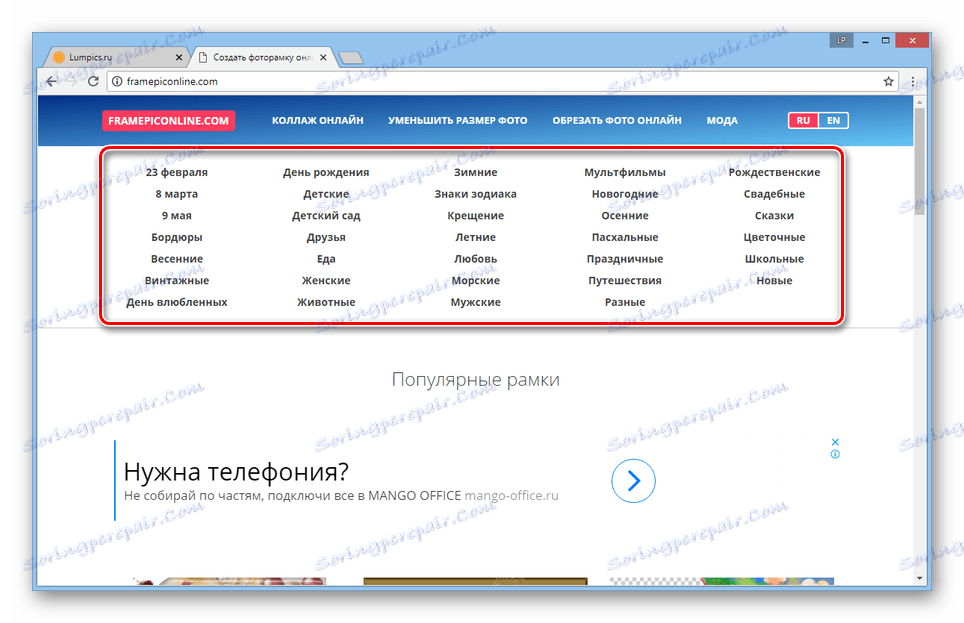
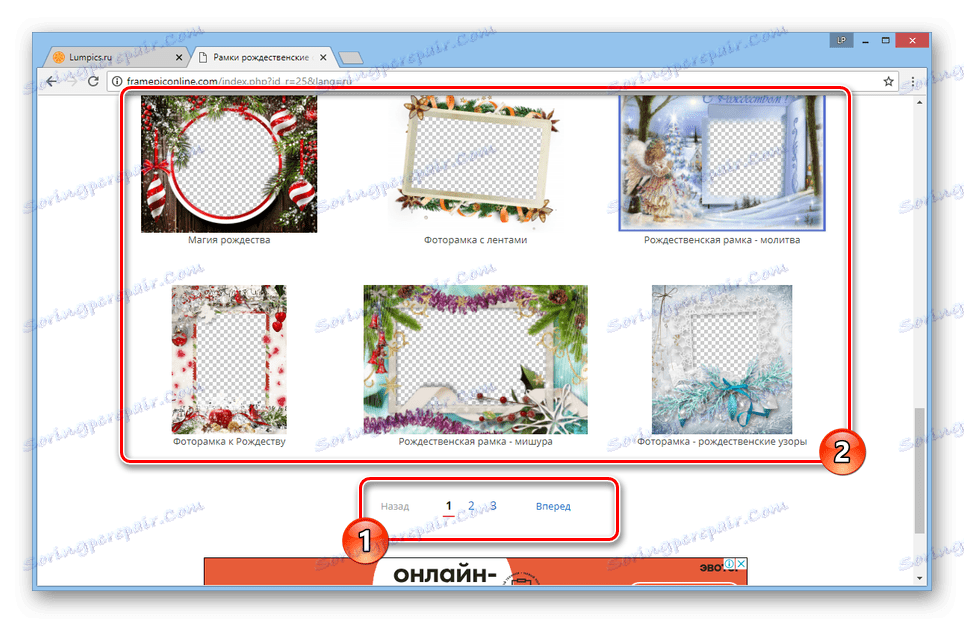
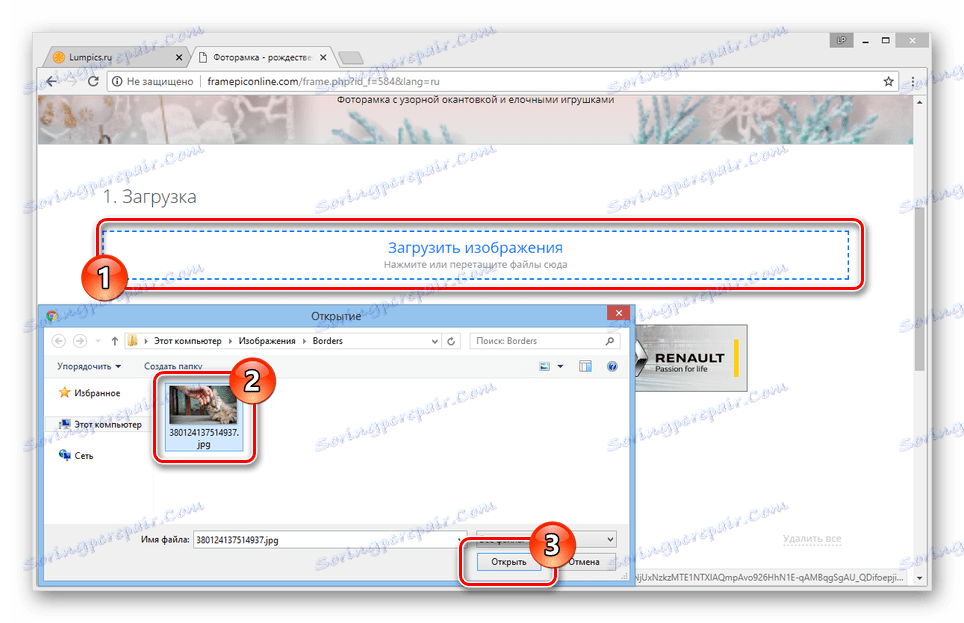
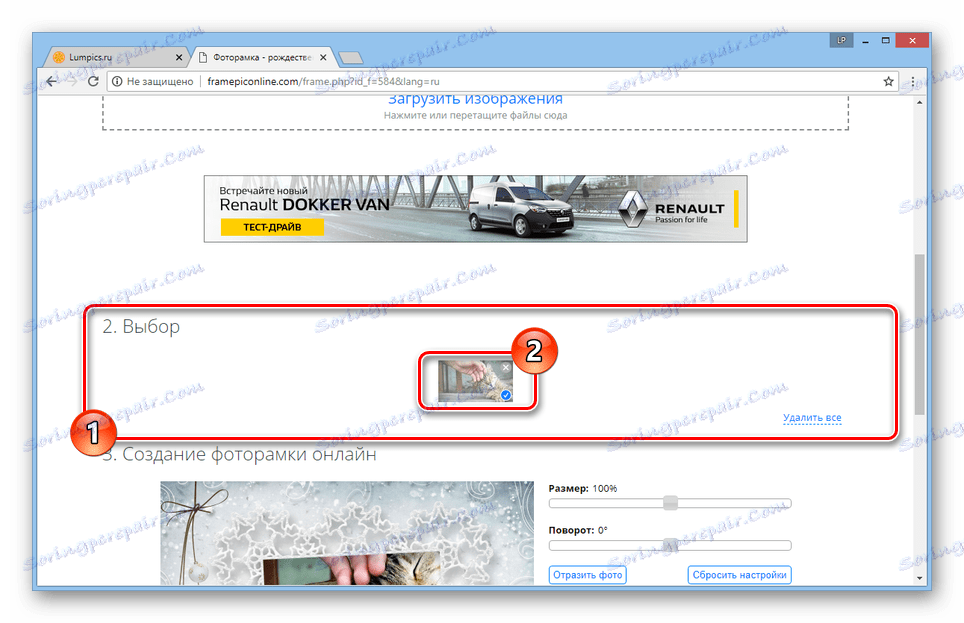
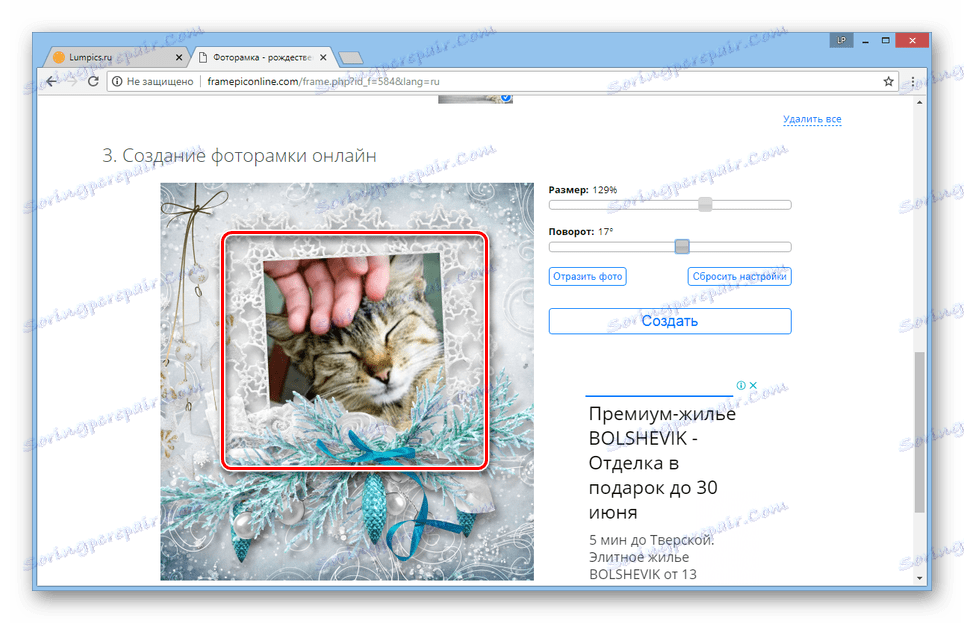
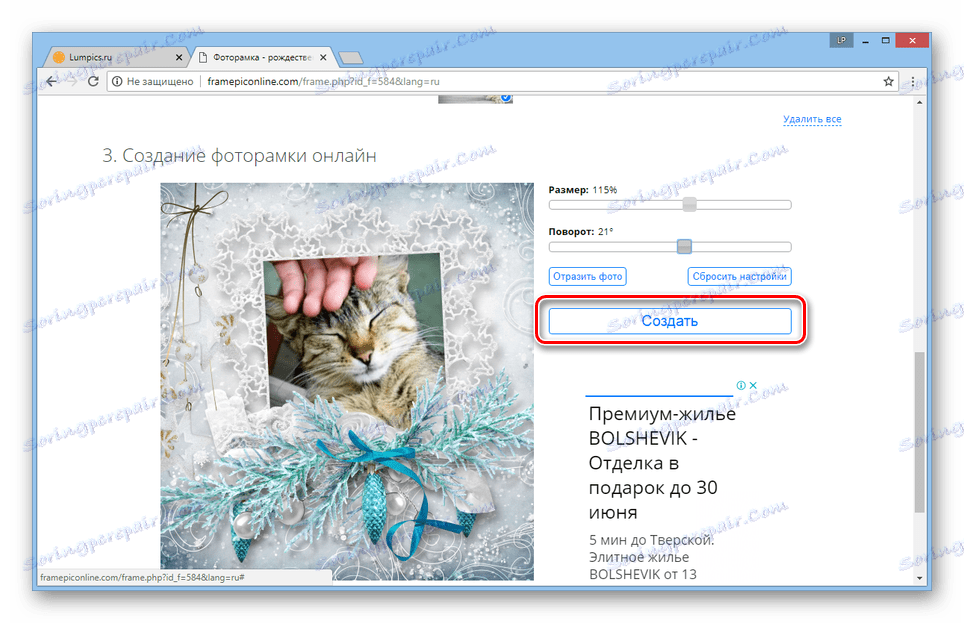
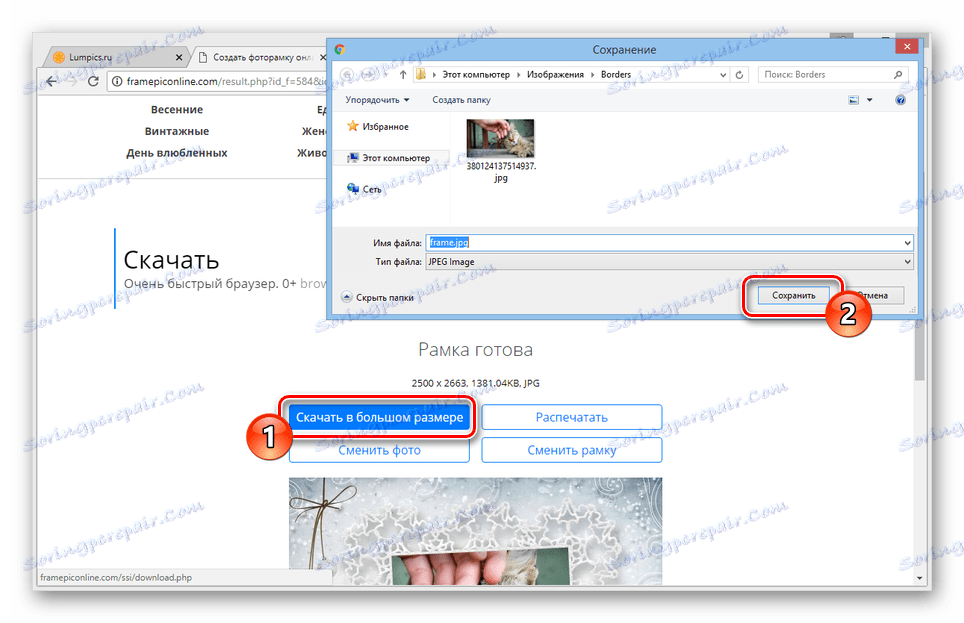
Водяний знак сервісу буде розміщений на фото в нижньому лівому кутку і в разі потреби може бути вами прибраний по одній з наших інструкцій.
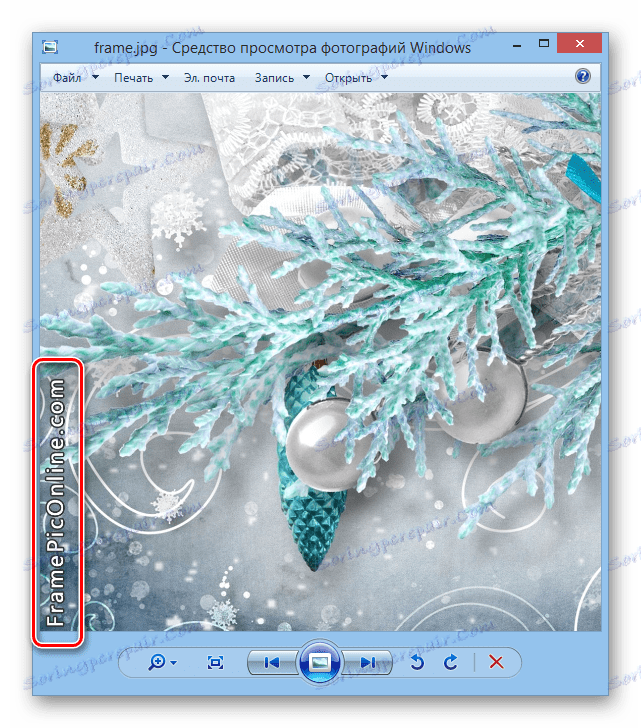
Детальніше: Як прибрати водяний знак у Photoshop
висновок
Розглянуті онлайн-сервіси відмінно справляються з поставленим завданням по створенню рамок для фото, навіть з огляду на наявність деяких недоліків. До того ж при їх використанні у кінцевого зображення буде збережено якість оригінальна.